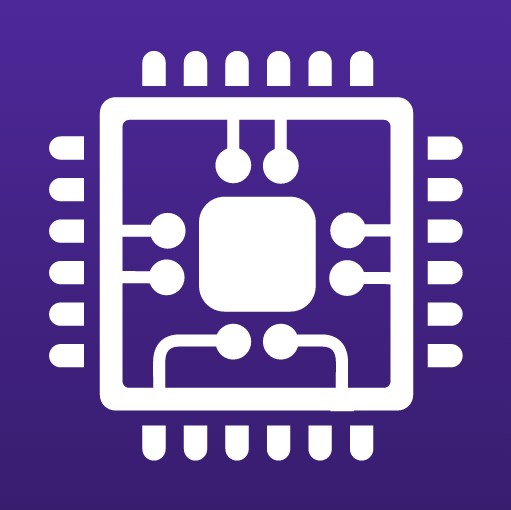Зміст
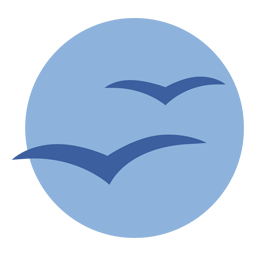
Таблиця &8212; це один із способів подачі даних. В електронних документах таблиці використовуються для того щоб спростити завдання подачі складної комплексної інформації шляхом її візуального зміни. Це яскравий приклад, за допомогою якого сторінка тексту стає більш зрозумілою і читабельною.
Давайте спробуємо розібратися, як можна додати таблицю в текстовому редакторі OpenOffice Writer.
Додавання таблиці до OpenOffice Writer
- Відкрийте документ, до якого потрібно додати таблицю
- Поставте курсор в ту область документа де ви хочете побачити таблицю
- У головному меню програми натисніть таблиця , а потім виберіть зі списку пункт Вставка , потім знову таблиця
- Аналогічні дії можна здійснити за допомогою гарячих клавіш Ctrl + F12 або іконки таблиця в головному меню програми
- У полі Назва вкажіть назву таблиці
- У полі Розмір таблиці вкажіть кількість рядків і стовпців таблиці
- Якщо таблиця буде займати кілька сторінок, доцільно виводити рядок заголовків таблиці на кожному аркуші. Для цього необхідно встановити прапорці в полях Заголовок , а потім в повторити заголовок
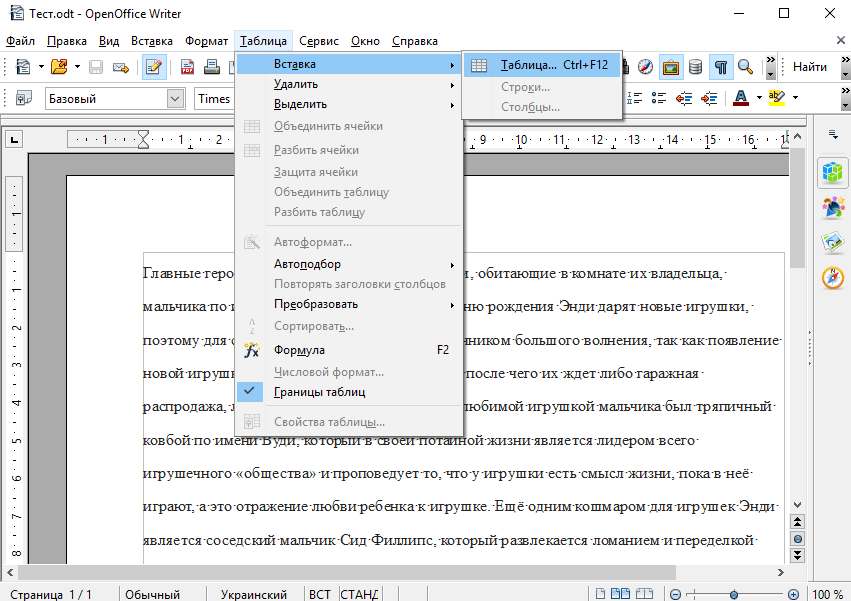
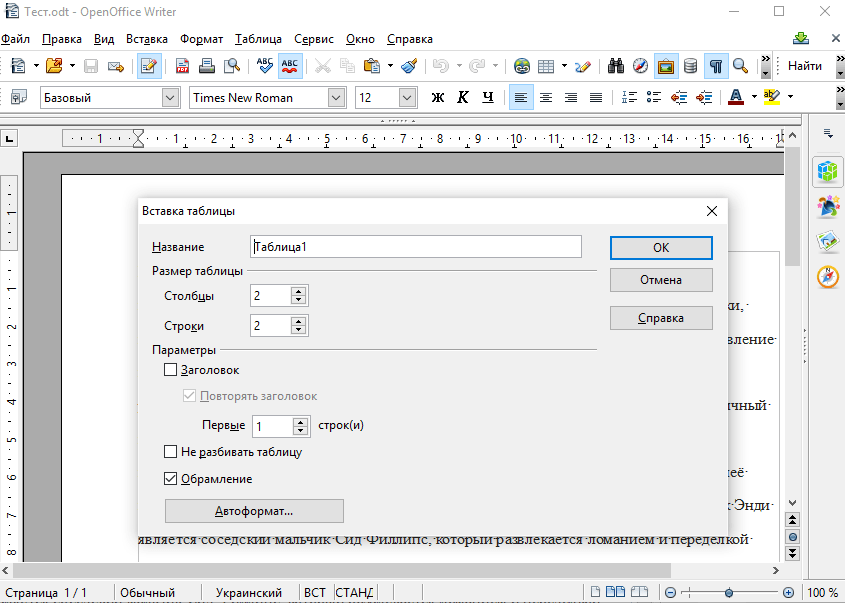
Варто зазначити, що перед вставкою таблиці необхідно чітко продумати структуру таблиці. Завдяки цьому не доведеться потім її модифікувати
Варто зауважити, що назва таблиці не виводитися. Якщо необхідно його показувати, то потрібно виділити таблицю, а потім в головному меню натиснути послідовність команд Вставка & 8212; Назва
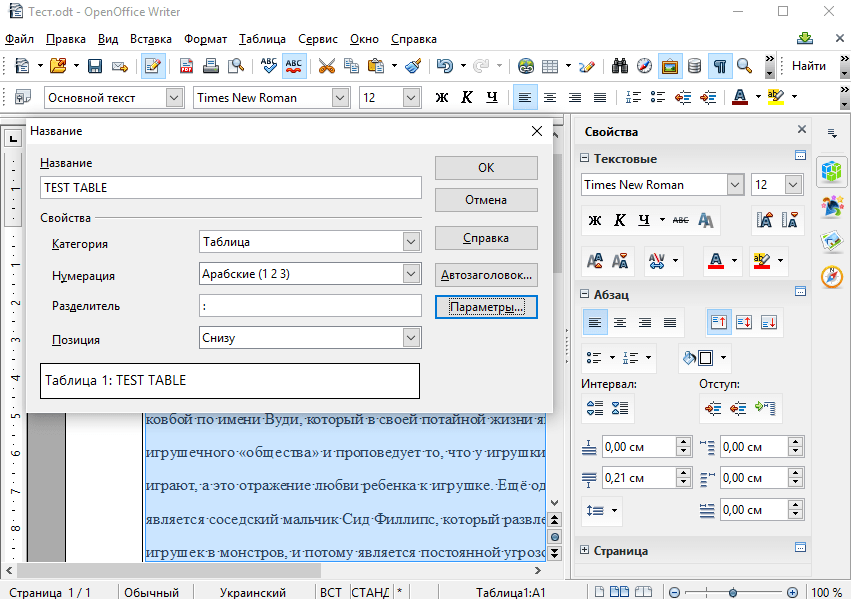
Перетворення тексту в таблицю (OpenOffice Writer)
Редактор OpenOffice Writer також дозволяє конвертувати вже набраний текст у таблицю. Для цього достатньо виконати наступні дії.
- За допомогою мишки або клавіатури виділіть текст, який потрібно перетворити в таблицю
- У головному меню програми натисніть таблиця , а потім виберіть зі списку пункт перетворити , потім Текст до таблиці
- У полі роздільник тексту вкажіть символ, який буде служити роздільником для утворення нового стовпця
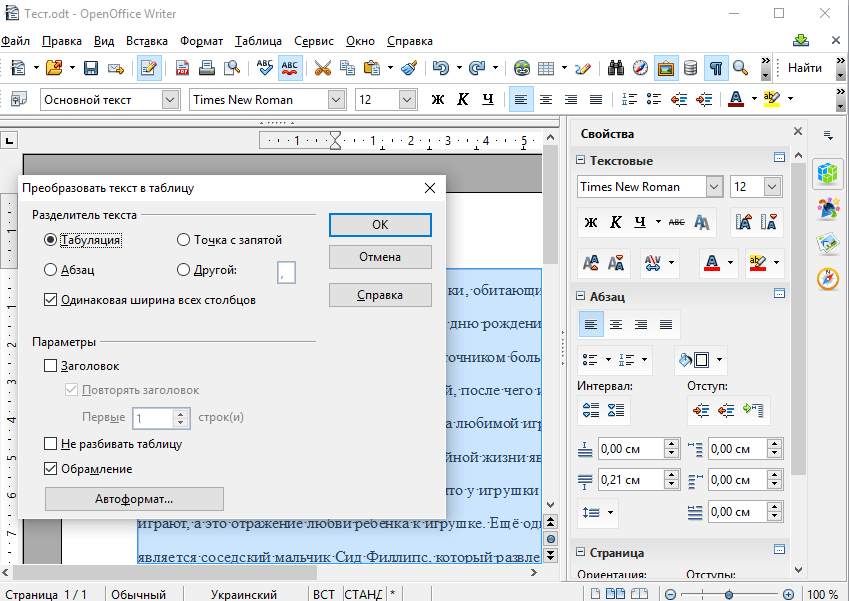
В результаті таких простих дій в OpenOffice Writer можна додати таблицю.